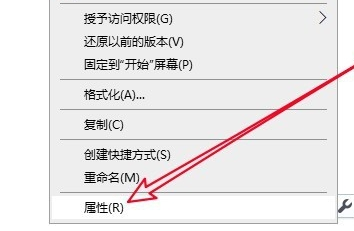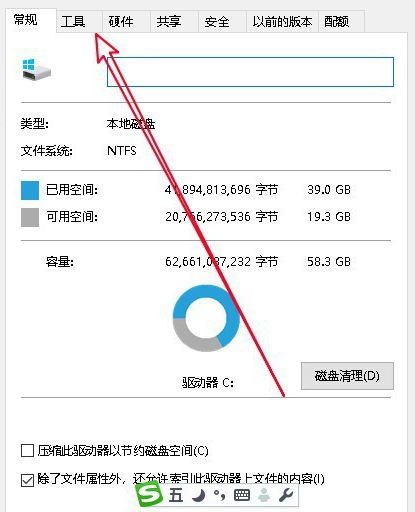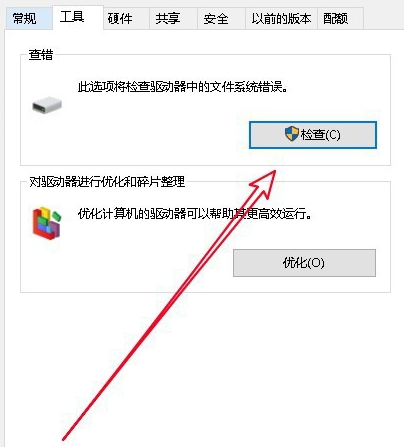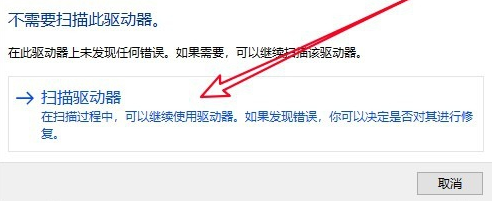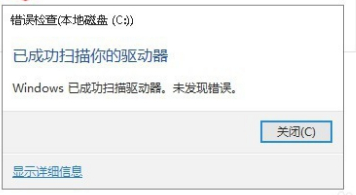Warning: Use of undefined constant title - assumed 'title' (this will throw an Error in a future version of PHP) in /data/www.zhuangjiba.com/web/e/data/tmp/tempnews8.php on line 170
win10系统所有usb都被写保护怎么取消
装机吧
Warning: Use of undefined constant newstime - assumed 'newstime' (this will throw an Error in a future version of PHP) in /data/www.zhuangjiba.com/web/e/data/tmp/tempnews8.php on line 171
2020年11月11日 14:25:00

使用电脑总会遇到五花八门的问题,这不今天就提示U盘被写保护了,接下来跟各位讲解win10系统所有usb都被写保护怎么取消。
1.首先请考虑U盘上的写保护开关是否已关闭。同样,对于使用手机SD卡的用户,他们还应注意界面上的写保护开关。只有将其关闭,才能正常执行读取和写入操作。

2.当计算机可以正常识别U盘时,我们可以尝试修复一次U盘。右键单击USB驱动器号,然后从弹出菜单中选择“属性”。
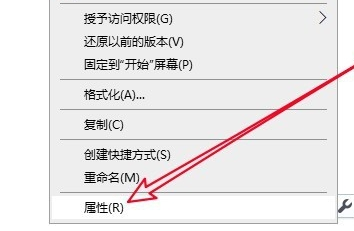
3.然后在打开的“属性”窗口中,切换到“工具”选项卡。
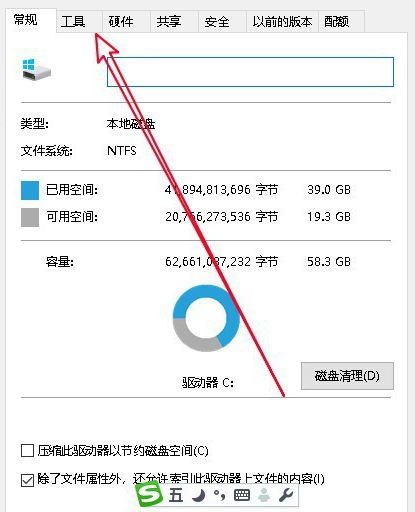
4.然后单击“检查”按钮。
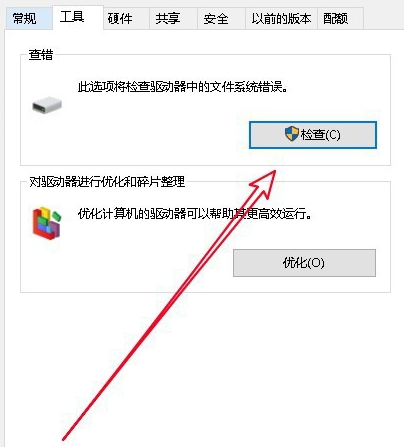
5.等待驱动器扫描完成。
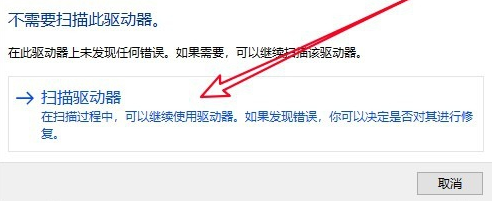
6.如果发现错误,会出现修复按钮,点击修复就可以了。
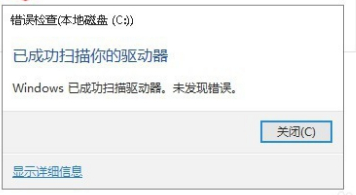
现在知道win10系统所有usb都被写保护怎么取消了吧,是不是很简单呢?